Mange lurer kanskje på hvorfor man skal laste ned Google Lens som en egen applikasjon når de samme funksjonene allerede er tilgjengelige direkte i Google Foto.

Selv om Google Lens finnes som en egen app, kan du altså bruke de samme kraftige verktøyene direkte i Google Foto for alle bildene du allerede har lagret på telefonen eller nettbrettet. La oss se nærmere på hvordan du kan bruke Google Lens for å oversette tekst, identifisere gjenstander og mye mer, alt fra komforten av Google Foto-appen.
Slik kopierer, søker, lytter til og oversetter du tekst i Google Foto
Uansett om du bruker Google Foto på en iPhone eller en Android-enhet, kan du følge disse trinnene for å oversette tekst, kopiere tekst fra bilder, få teksten lest opp eller til og med søke etter teksten på Google:
Last ned: Google Foto for Android | iOS (Gratis, med mulighet for abonnement)
- Åpne Google Foto-applikasjonen på din iPhone eller Android-enhet.
- Finn og velg bildet som inneholder teksten du ønsker å bruke Google Lens på.
- Trykk på Lens-ikonet som du finner nederst på skjermen. Google Lens vil analysere bildet og deretter presentere relevant informasjon.
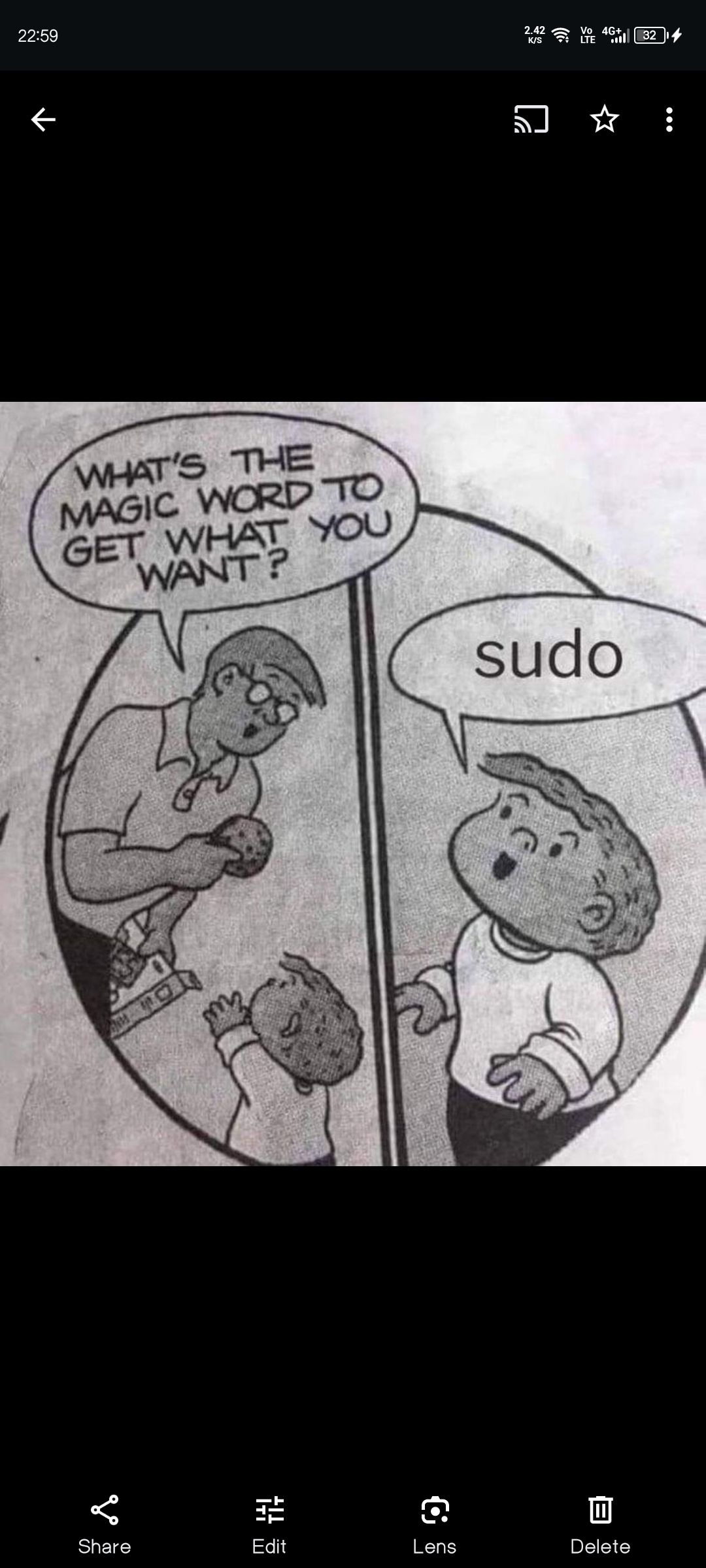
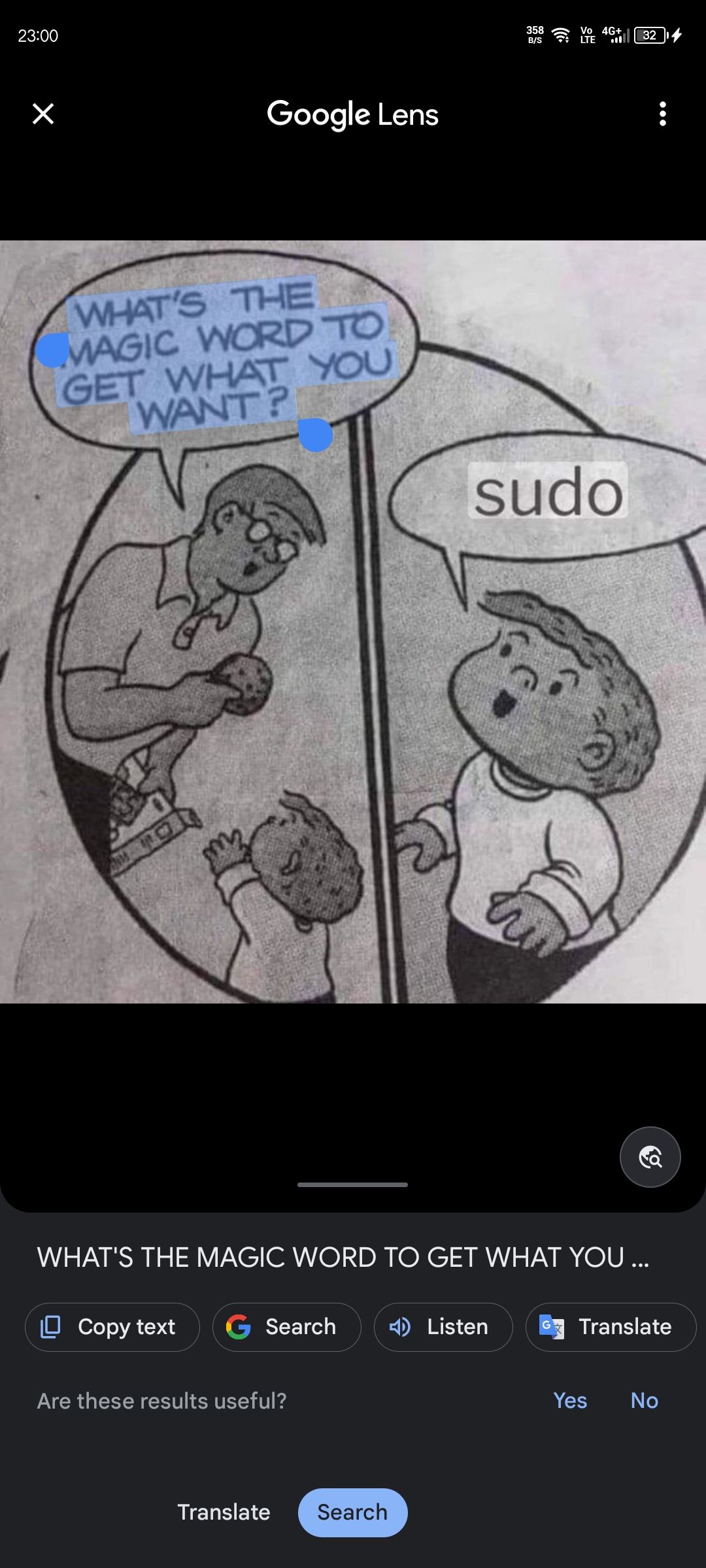
- Trykk for å markere teksten i bildet. En meny vil dukke opp nederst med ulike alternativer. Du kan justere markeringen for å velge mer tekst, og basert på hva du ønsker å gjøre, kan du trykke på «Kopier tekst», «Søk», «Lytt» eller «Oversett» for å få den informasjonen du trenger.
Slik søker du etter et element eller objekt i et bilde i Google Foto
Fremgangsmåten er ganske lik dersom du ønsker å få mer informasjon om en bil, et sted, et landemerke, et produkt eller andre elementer som finnes i et bilde du har lagret. Det er likevel noen små forskjeller. Her er hva du må gjøre:
- Åpne det relevante bildet i Google Foto-appen.
- Trykk på Lens-ikonet i menyen nederst, og vent mens appen analyserer bildet.

- Hvis bildet inneholder et enkelt objekt, vil det automatisk bli valgt, og relevante søkeresultater vises nederst på skjermen. Du kan bla opp for å se flere resultater og trykke på det du ønsker. Hvis det er flere objekter i bildet, må du trykke på hvert av dem separat for å få informasjon om dem.
For mer nøyaktige resultater, juster beskjæringsverktøyet slik at det bare dekker objektet du vil søke etter.
Google Foto gjør det enkelt å bruke Google Lens-funksjonene
Med Google Lens integrert i Google Foto-appen, kan du enkelt finne ut mer om tekst, gjenstander og scener i bildene dine. Du kan også utføre handlinger basert på den informasjonen du får, uten å måtte forlate appen. Det beste er at denne funksjonaliteten er enkel i bruk og helt gratis for alle.